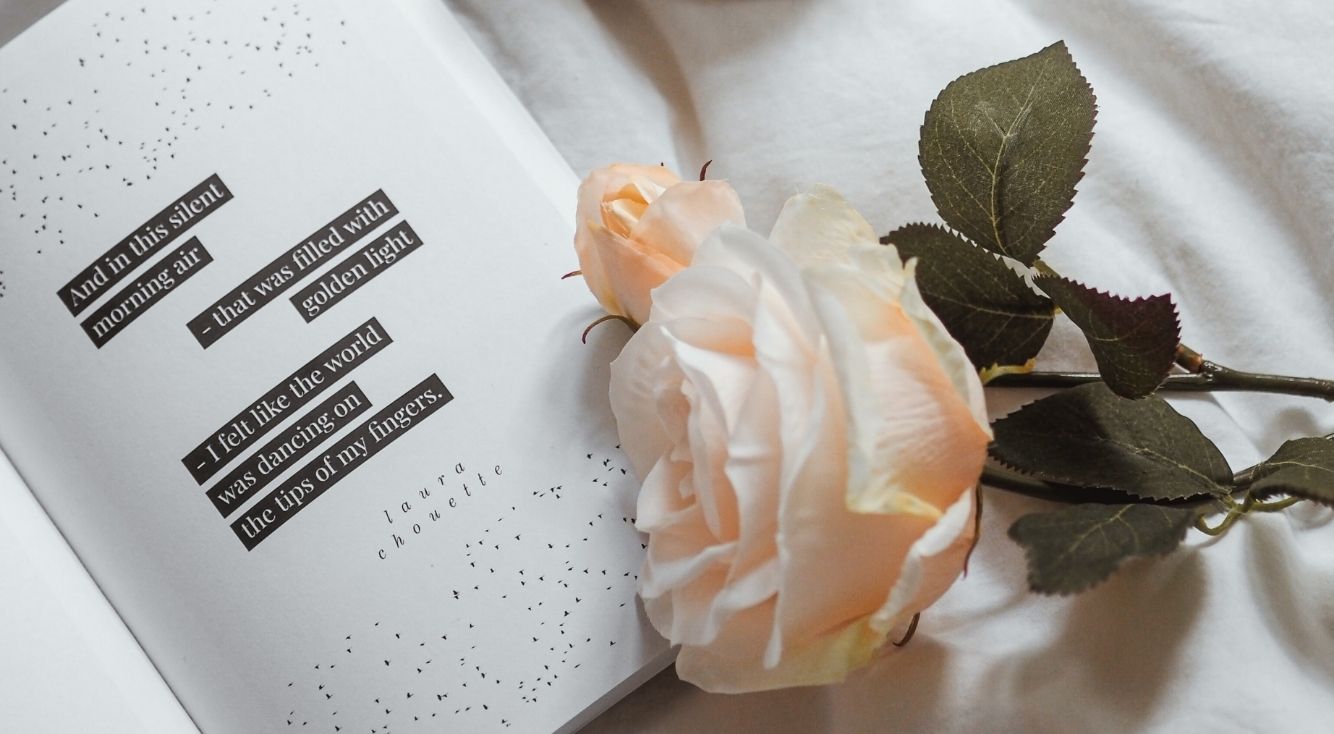
【スマホ・PC】各ブラウザのポップアップのブロック・解除方法をご紹介
Contents[OPEN]
- 1【Safari】ポップアップのブロック・解除方法を知りたい!
- 2【Google Chrome】ポップアップのブロック・解除方法を知りたい!《スマホ》
- 3【Google Chrome】ポップアップのブロック・解除方法を知りたい!《PC》
- 4【Google Chrome】ポップアップのブロックをしても表示される!原因と対処法《スマホ・PC共通》
- 5【Google Chrome】ポップアップのブロックをしても表示される!対処法《Android》
- 6【Google Chrome】ポップアップのブロックをしても表示される!対処法《PC》
- 6.1「chrome://settings/safetyCheck」から安全確認をする
- 6.2「設定」の「広告」から権限の変更をしよう
- 6.3【Windows】Google Chromeのクリーンアップ機能を使う
- 6.4【Mac】不審なプログラムを手動で削除する
- 6.5ブラウザの設定を初期化しよう
- 7ポップアップのブロック・解除方法を知りたい!《Microsoft Edge・Internet Explorer・Firefox》
- 7.1【Microsoft Edge】ポップアップのブロック・解除方法
- 7.2【Internet Explorer】ポップアップのブロック・解除方法
- 7.3【Firefox】ポップアップのブロック・解除方法
- 8煩わしいポップアップをブロックして快適にネットサーフィンを楽しもう!
【Google Chrome】ポップアップのブロックをしても表示される!原因と対処法《スマホ・PC共通》
先ほどご紹介した手順でポップアップをブロックする設定にしたにも関わらず、ポップアップがしつこく表示されることがあります。
ここでは、ポップアップのブロックをしても表示される時の原因と対処法について解説していきます。
マルウェアが侵入しているのかも!
Google Chromeでポップアップをブロックする設定にしたにも関わらず、ポップアップが表示される場合は、マルウェアがデバイスに侵入している可能性が高いです。
マルウェア:デバイスやWebサービス、ネットワークなどに害を与えることを目的にして作られた「悪意のあるソフトウェア」の総称。
マルウェアの主な侵入経路は、主に以下が挙げられます。
- Webサイトへのアクセス
- メールの添付ファイル
- アプリのインストール
- ファイル共有ソフトの使用
マルウェアがデバイスに侵入すると、デバイスが意図しない動きをしたり、デバイス内のデータを盗み取られたりといった様々な被害が発生します。
このマルウェアが原因で悪意のあるポップアップが表示されてしまっている可能性があるので、マルウェアが侵入していないかどうか確認してみましょう。
まずはマルウェアに侵入されていないかチェックしよう
まずは、お使いのデバイスにマルウェアが侵入されていないかチェックしてみましょう。
マルウェアがデバイスに侵入すると、以下のような症状が現れることが多いです。
- ポップアップが勝手に表示される
- 急にデバイスの動作が重たくなる
- デバイスが勝手に再起動する
- アプリが強制的に終了する・画面がフリーズする
- 発信履歴やメールの送信履歴の中に身に覚えのない履歴がある
このような症状が急に現れるようになったら、マルウェアに侵入されている可能性が高いので、その時は以下の方法でマルウェアを削除して下さい。
- セキュリティソフトでウイルススキャン・削除
- 不審なプログラムを探して手動で削除
- Google Chromeの「安全確認」を実行
セーフブラウジング機能を有効にする
「セーフブラウジング」とは、不審なソフトウェアや拡張機能をインストールする時や、安全性の低いWebサイトにアクセスした時に、以下のような画面で警告してくれるセキュリティ機能のことです。
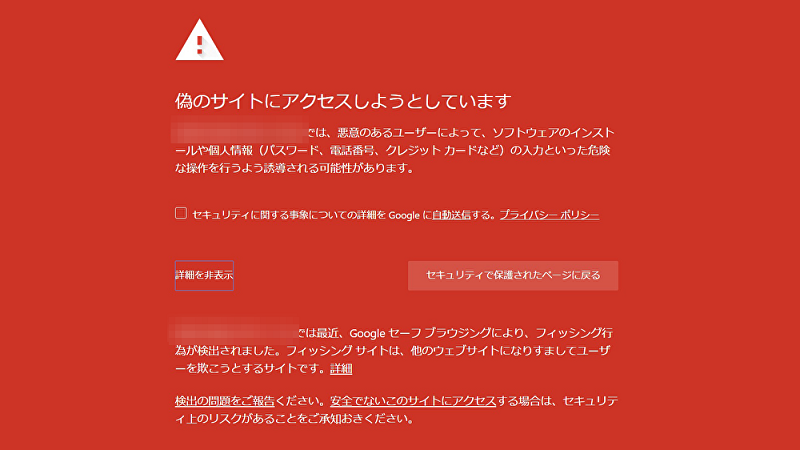
この機能を有効にしておけば、マルウェア侵入のリスクを軽減できるので設定を有効にしておきましょう。
スマホでの設定方法
iPhoneのChromeアプリでセーフブラウジング機能を設定する手順は以下の通りです。
「Chrome」アプリを起動します。
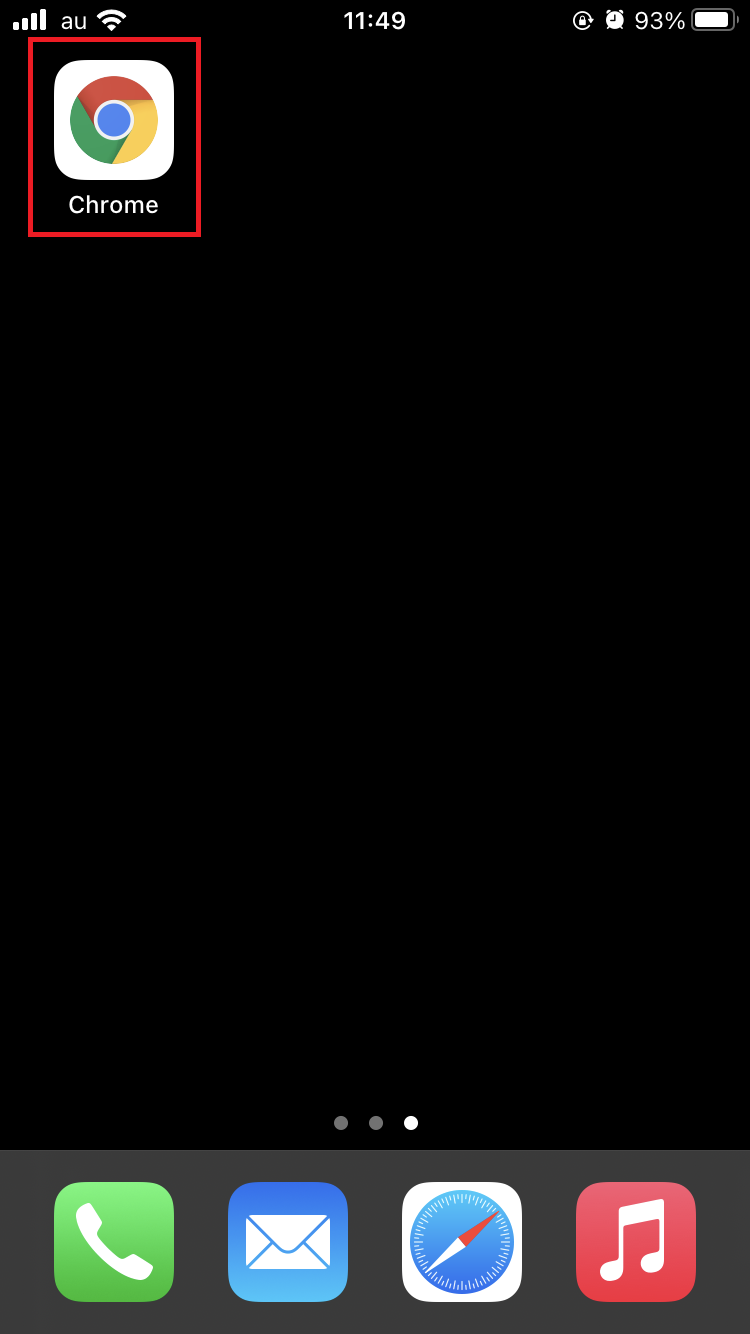
画面右下のメニューアイコンをタップしましょう。
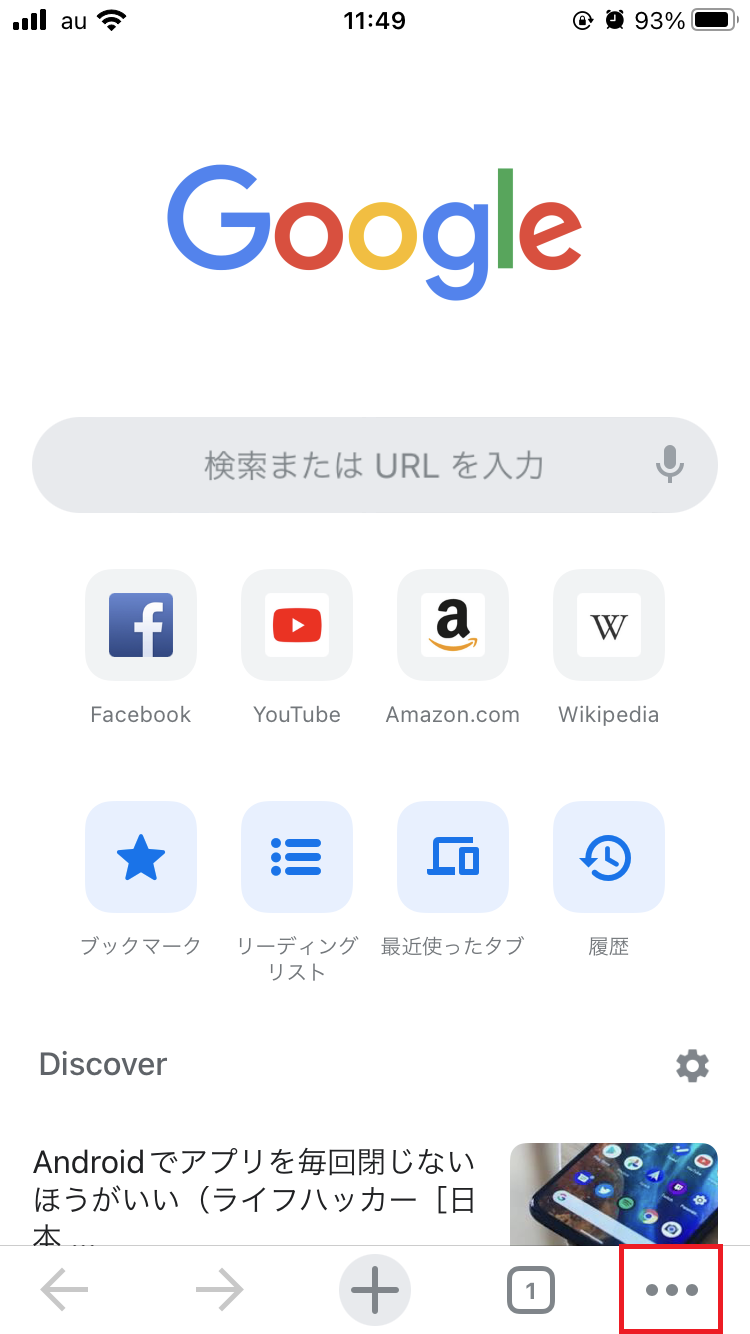
「設定」をタップして下さい。
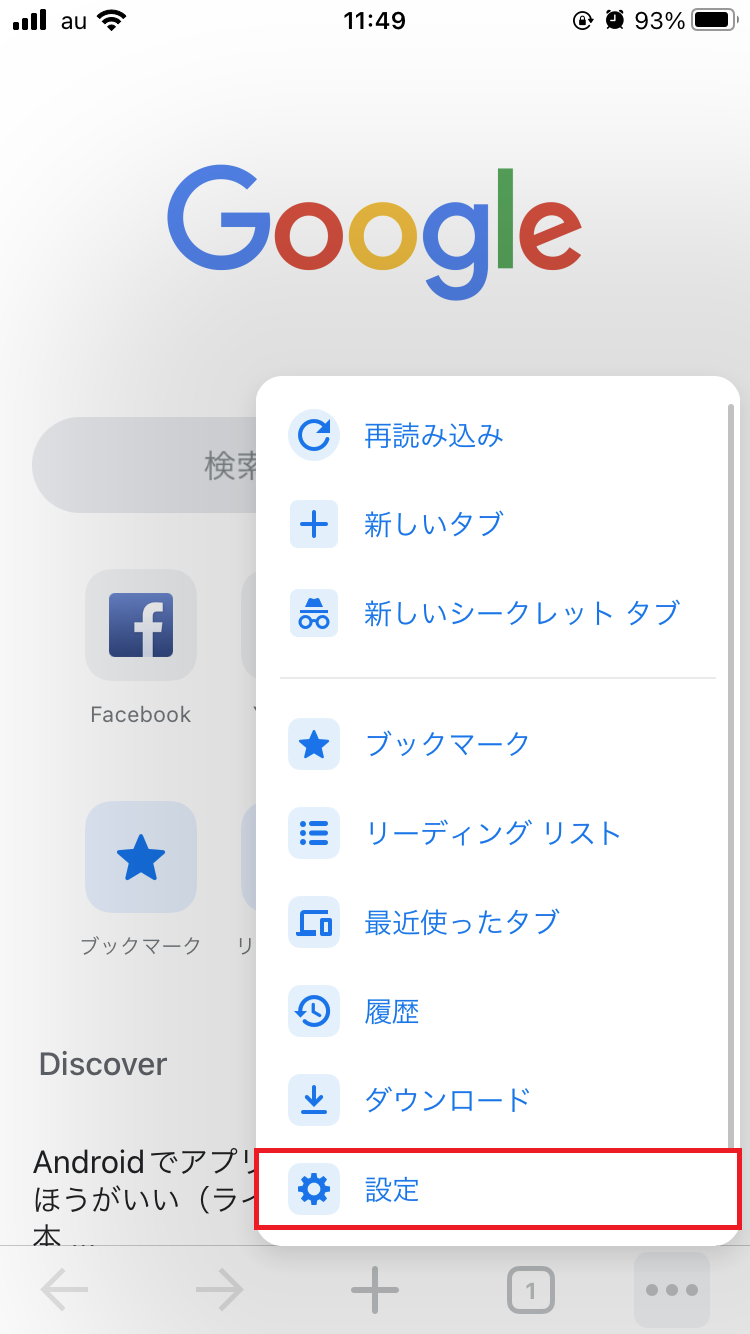
「Googleサービス」をタップします。
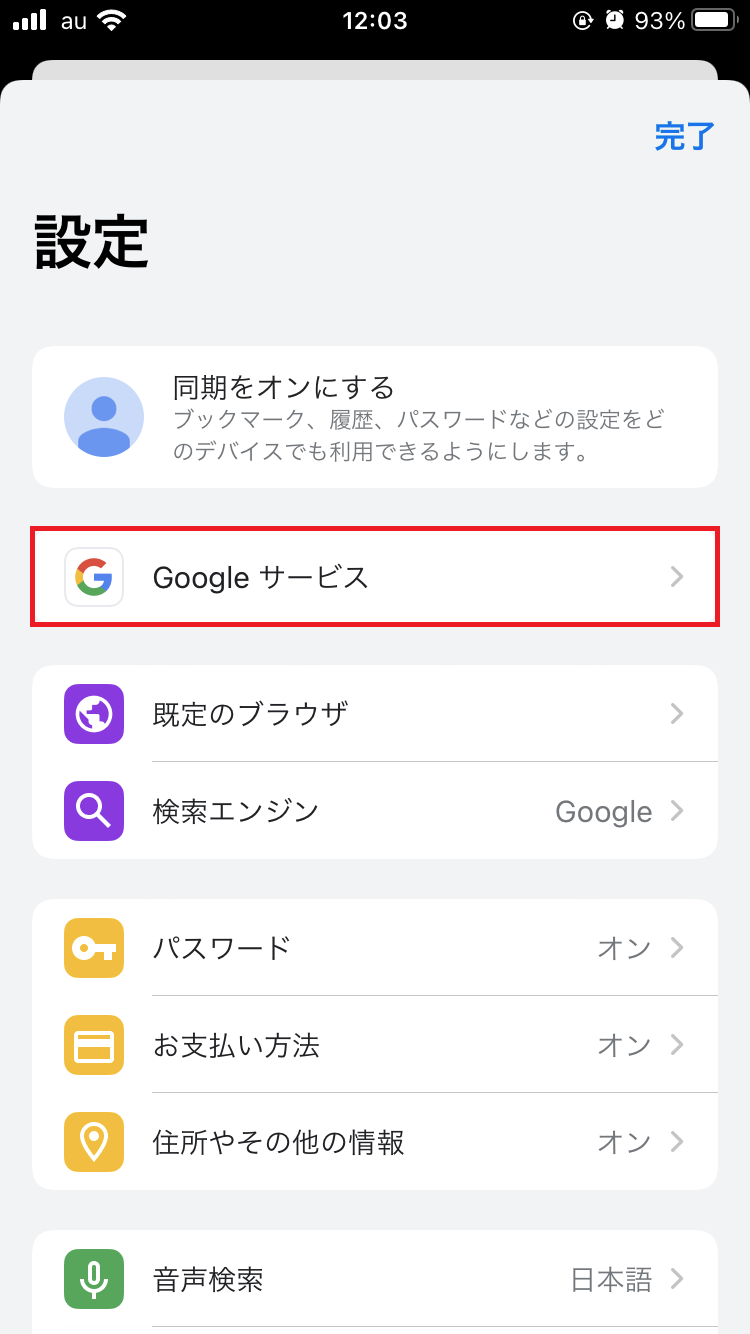
「セーフブラウジング(危険なサイトからユーザーとデバイスを保護します)」のスイッチをオンにしましょう。
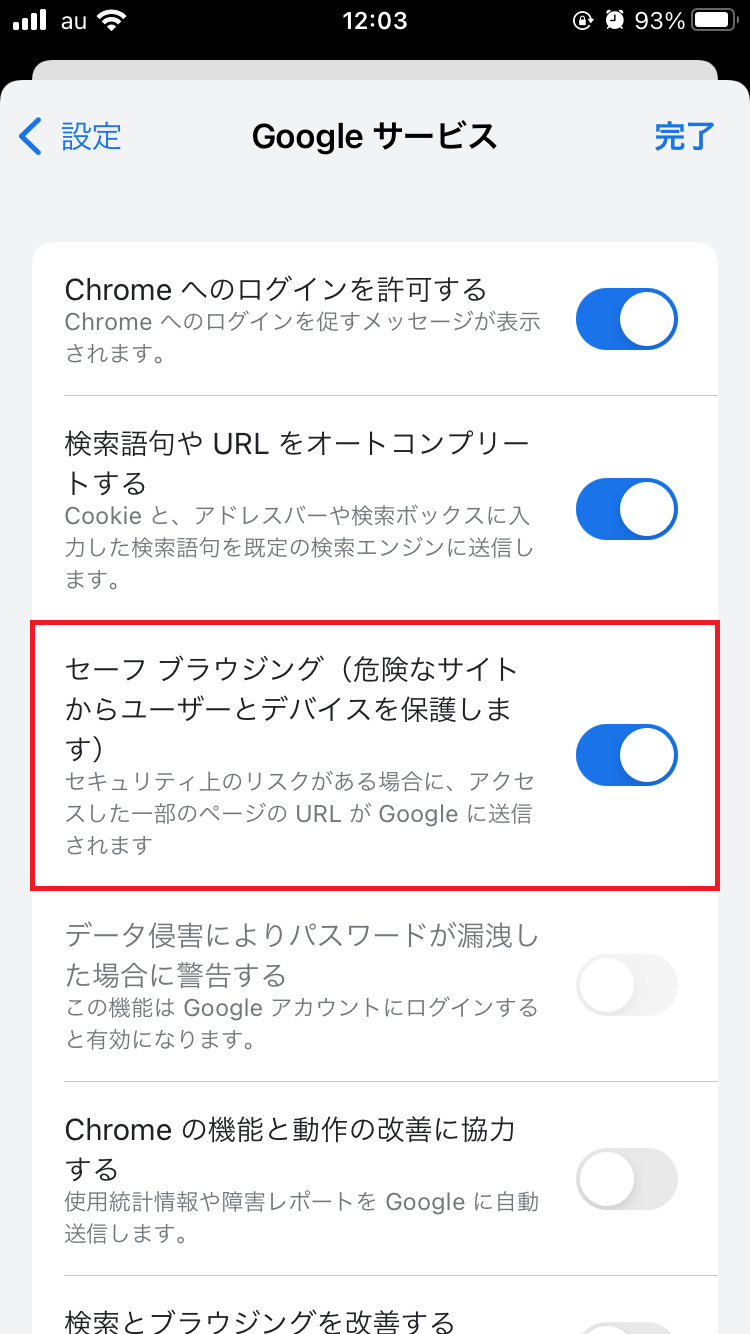
これで設定完了です。
AndroidのChromeアプリでセーフブラウジング機能を設定する手順は以下の通りです。
- 「Chrome」アプリを起動。
- 画面右上のメニューアイコンをタップ。
- 「設定」をタップ。
- 「プライバシーとセキュリティ」をタップ。
- 「セーフブラウジング」をタップ。
- 「保護強化機能」か「標準保護機能」のいずれかにチェックを入れる。
これで設定完了です。
PCでの設定方法
PCのGoogle Chromeでセーフブラウジング機能を設定する手順は以下の通りです。
「Google Chrome」を起動します。
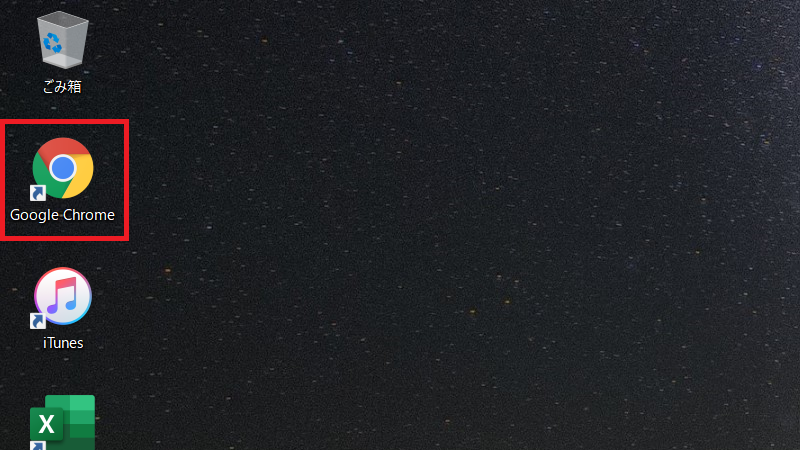
画面右上のメニューアイコンをクリックしましょう。
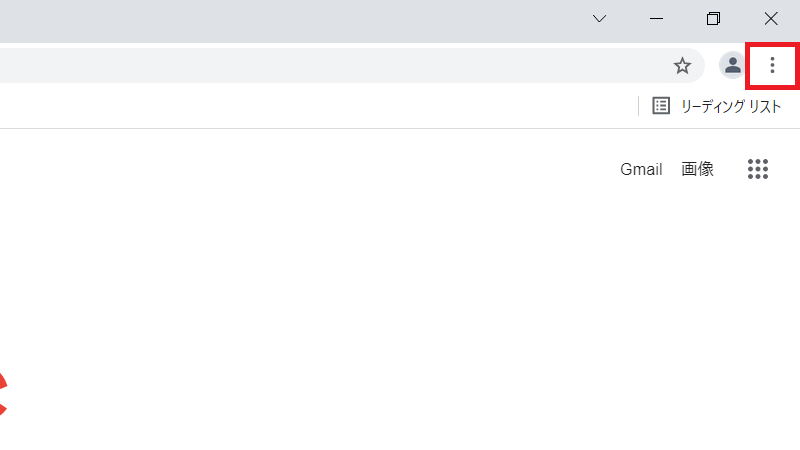
「設定」をクリックして下さい。
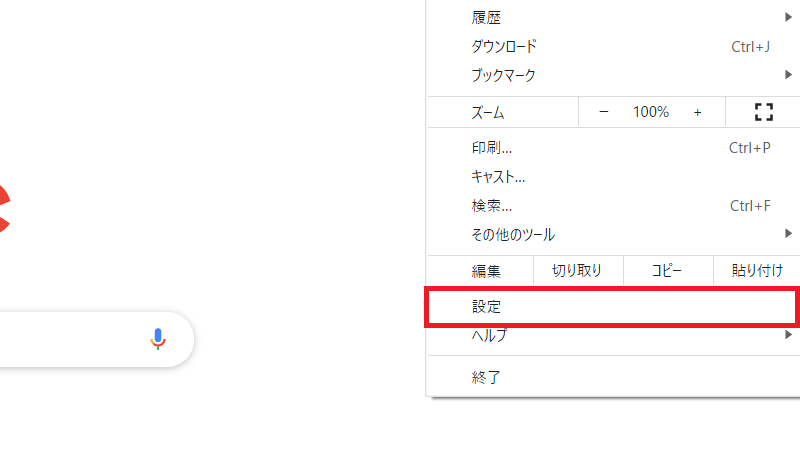
左メニューで「プライバシーとセキュリティ」をクリックします。
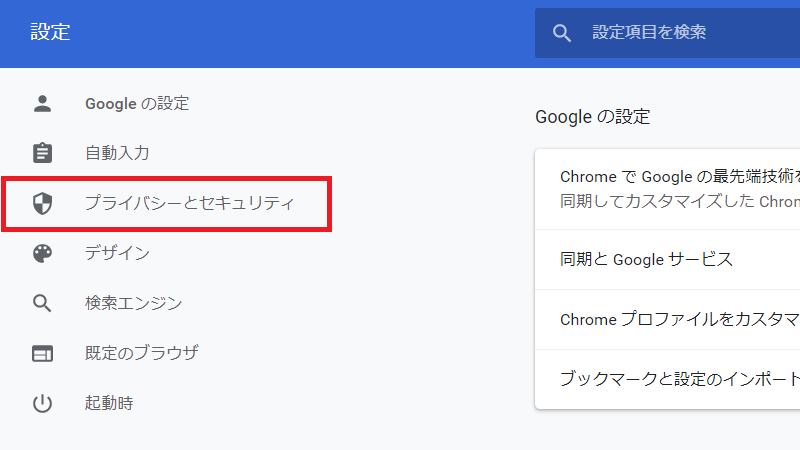
「セキュリティ」をクリックしましょう。
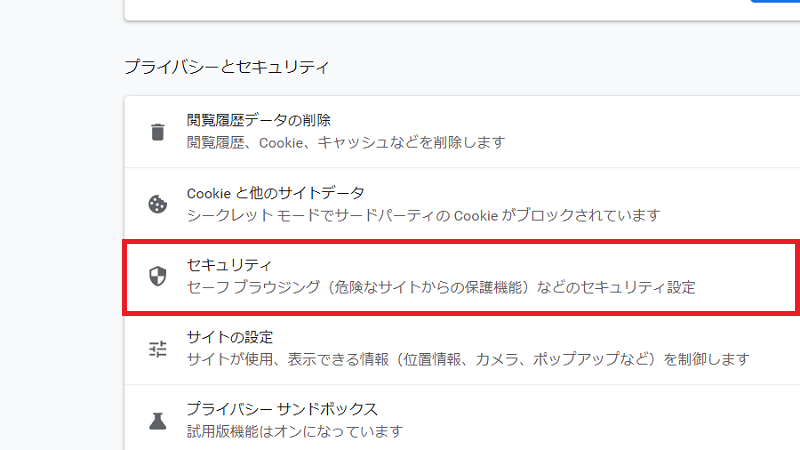
「保護強化機能」か「標準保護機能」のいずれかにチェックを入れて下さい。
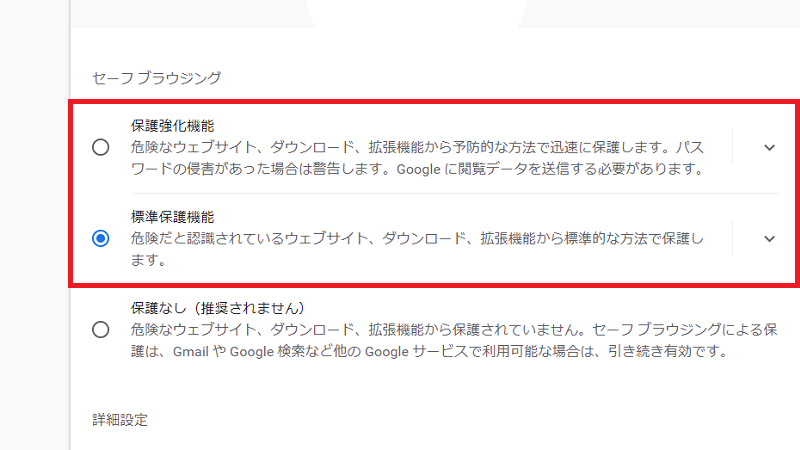
これで設定完了です。
【Google Chrome】ポップアップのブロックをしても表示される!対処法《Android》
AndroidのChromeアプリでポップアップのブロックをしても表示される場合は、先ほどご紹介したスマホ・PC共通の対処法に加え、さらに以下の対処法も試してみて下さい。
「Playプロテクト」を有効にして
Androidのデバイスには、「Playプロテクト」というGoogle提供のセキュリティシステムが搭載されています。
これを有効にすることで、問題のあるアプリからデバイスを保護してくれるので、ポップアップのブロックをしても表示される場合は、「Playプロテクト」の設定を有効にしておきましょう。
- 「Google Play」アプリを起動。
- 画面右上のプロフィールアイコンをタップ。
- 「Playプロテクト」をタップ。
- 「設定」をタップ。
- 「Playプロテクトによるアプリのスキャン」をオンにする。
これで設定完了です。